标签:png 安装路径 debug deb 点击 store 自带 studio 图片
一、获取开发版(调试版)SHA1值
1、使用windows键+R键 打开系统运行工具
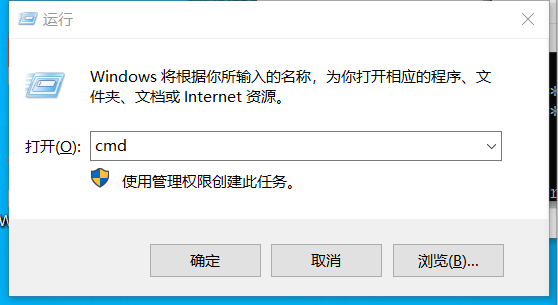
2、输入cmd ,然后点击确定,打开命令行工具
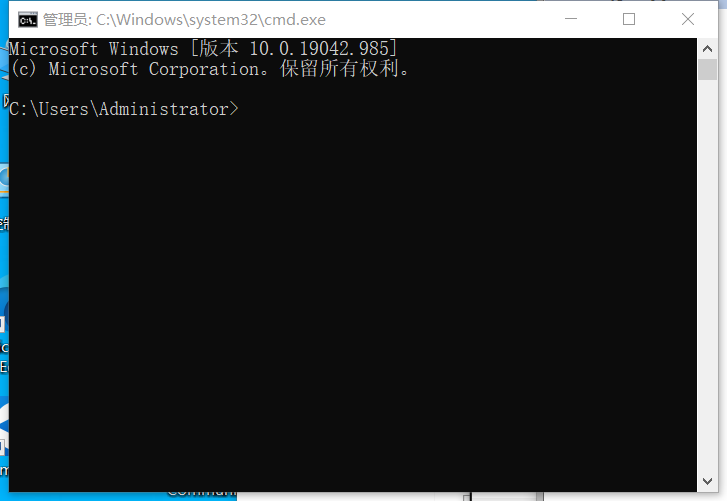
3、输入 cd .android 定位到 .android 文件夹
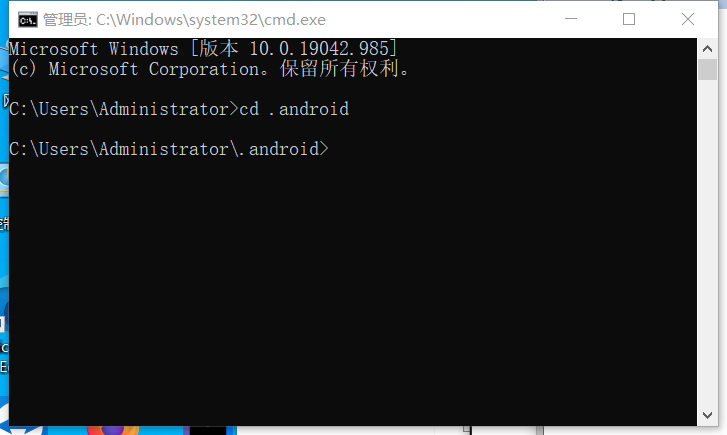
4、继续在控制台输入命令。
调试版本使用 debug.keystore,命令为:keytool -list -v -keystore debug.keystore
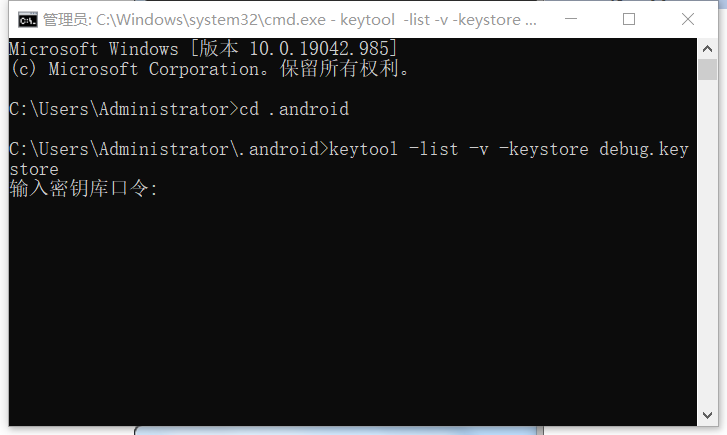
5、提示输入密钥库密码,开发模式默认密码是 android,发布模式的密码是为 apk 的 keystore 设置的密码。
输入密钥后回车(如果没设置密码,可直接回车),此时可在控制台显示的信息中获取 Sha1 值,如下图所示:
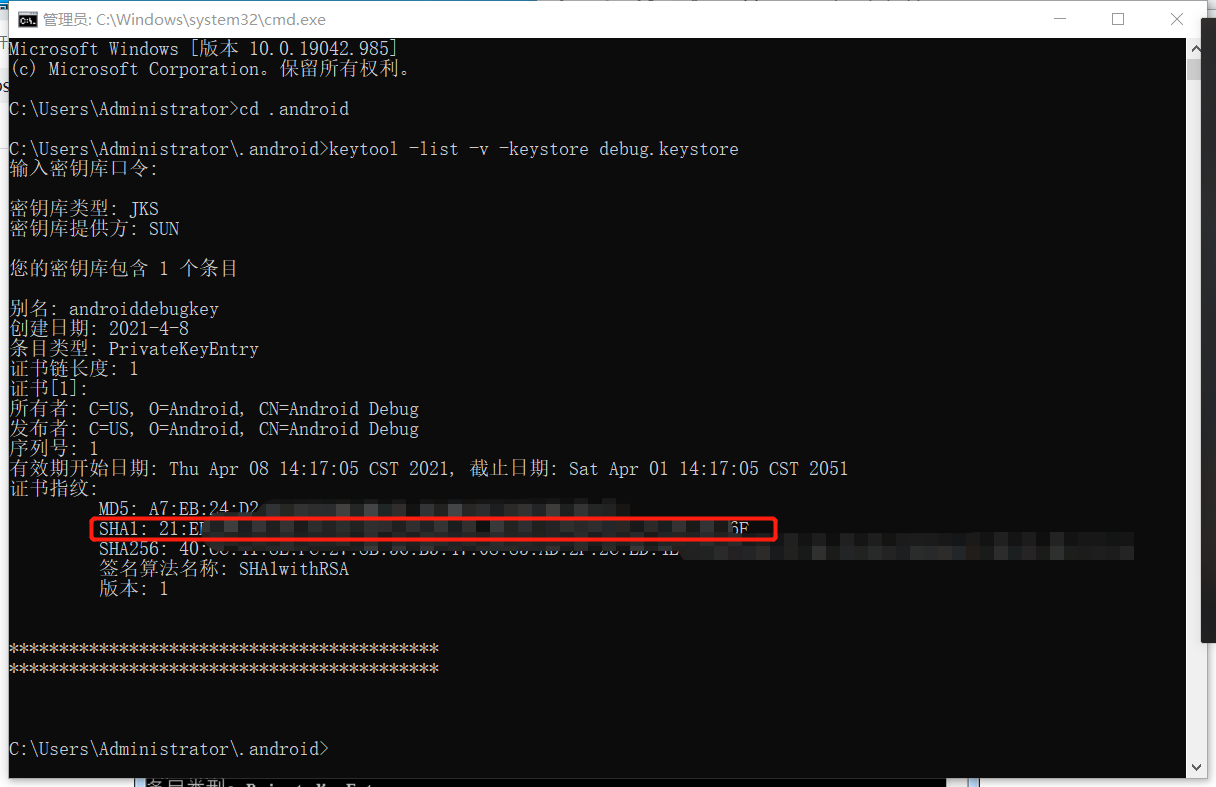
结果:SHA1就是调试版的SHA1值
二、获取发布版SHA1
在我获取发布版SHA1的时候遇到了问题,因为使用的Android Studio4.2版本的,自带了JDK,
所以获取发布版SHA1时,报
keytool 错误: java.io.IOException: Invalid keystore format
使用Android Studio自带的JDK路径进入然后就可以了
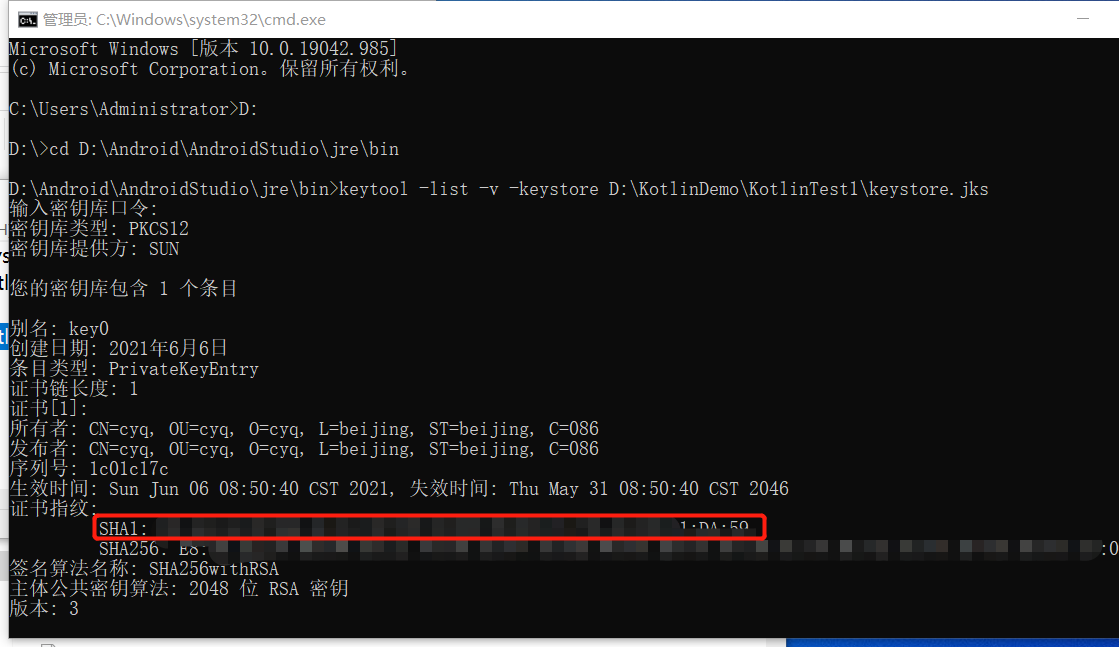
如上图: cd D:\Android\AndroidStudio\jre\bin
进入Android Studio自带的JDK的安装路径bin下
然后输入:keytool -list -v -keystore D:\KotlinDemo\KotlinTest1\keystore.jks
其中D:\KotlinDemo\KotlinTest1\keystore.jks 是我生成的keystore的路径
回车后,要输入秘钥口令,就是你打包时设置的密码,输入你的密码后然后回车,就可以查看你发布时的SHA1值了。
Android中获取开发版和发布版SHA1值,及Invalid keystore format错误
标签:png 安装路径 debug deb 点击 store 自带 studio 图片
原文地址:https://www.cnblogs.com/changyiqiang/p/14854659.html